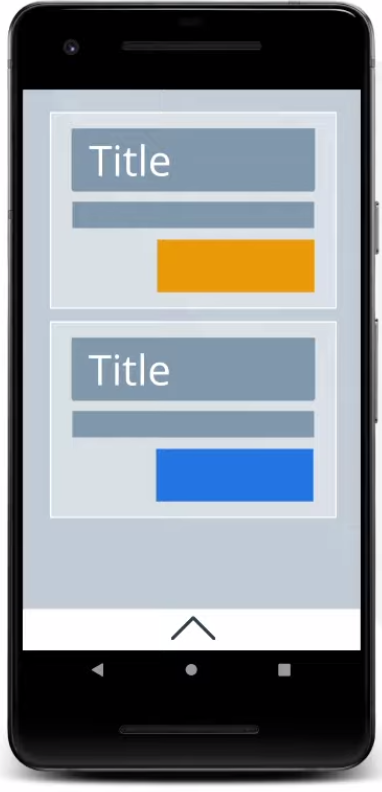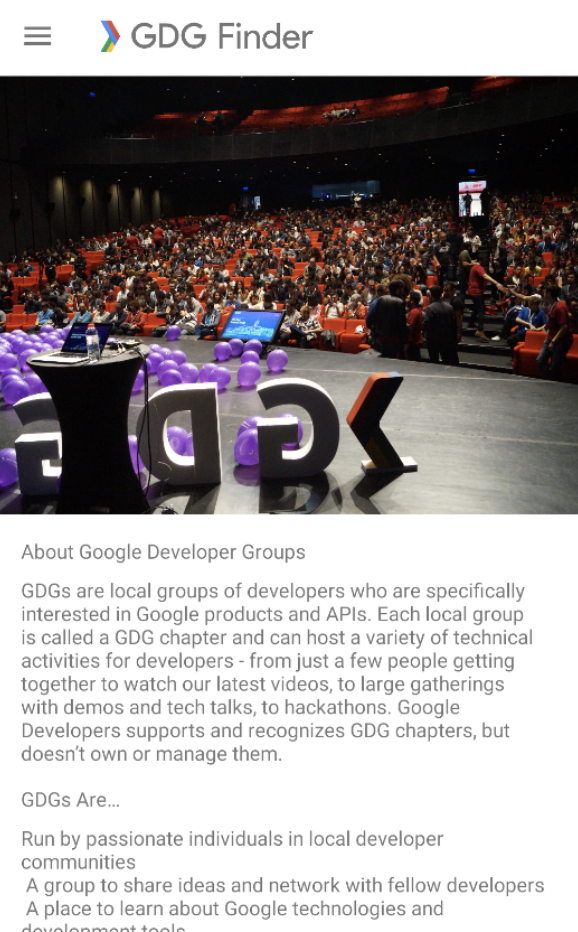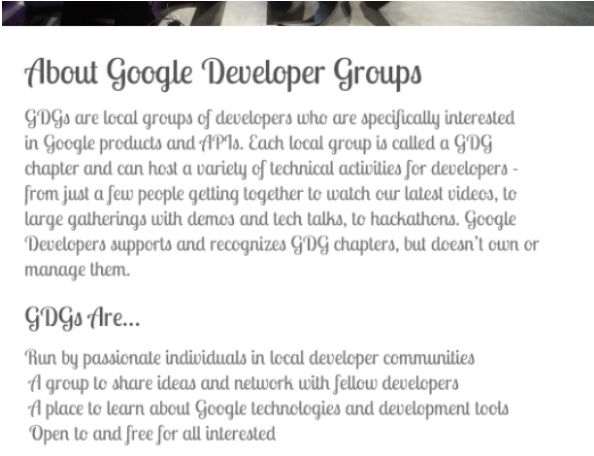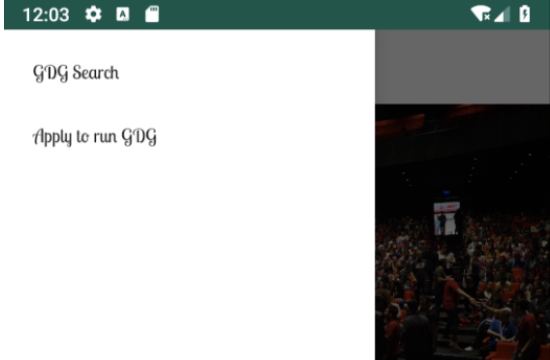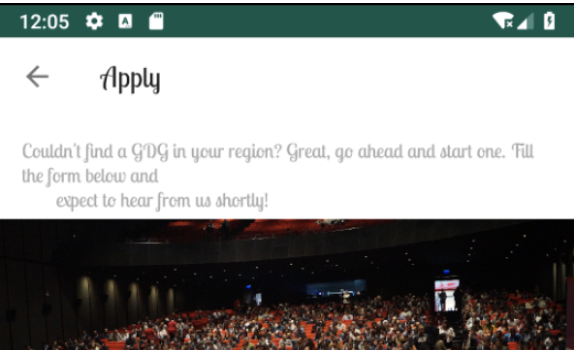Bu codelab, Android Kotlin Hakkında Temel Bilgiler kursunun bir parçasıdır. Bu kurstan en iyi şekilde yararlanmak için codelab'leri sırayla tamamlamanızı öneririz. Kursla ilgili tüm codelab'ler Android Kotlin Hakkında Temel Bilgiler codelab'leri açılış sayfasında listelenir.
Tasarıma giriş
Bu kod laboratuvarı serisinde Android geliştirmenin en önemli yönlerinden biri olan uygulama tasarımına odaklanılmaktadır. Uygulama tasarımının belirgin yönleri arasında görünümler, metinler ve düğmelerin yanı sıra bunların ekrandaki yerleri, kullandıkları renkler ve yazı tipleri yer alır. Kullanıcıya bir sonraki adımda ne yapması gerektiğiyle ilgili ipuçları vermek de tasarımın önemli bir parçasıdır. Kullanıcılar, neye baktıklarını, neyin önemli olduğunu ve ne yapabileceklerini bir bakışta anlayabilmelidir.
Aşağıdaki iki ekranı karşılaştırın. Öğeleri hareket ettirerek ve önemli olan noktalara odaklanarak kullanıcının neler olduğunu anlamasına yardımcı olabileceğinizi unutmayın. Basit ekranlarda iyi tasarım genellikle daha az şey göstermek anlamına gelir. Çok sayıda önemli bilgi içeren ekranlarda iyi bir tasarım, yoğun bilgilerin bir bakışta anlaşılmasını sağlar. Android uygulamaları üzerinde çalışırken bu kavramın bilgi mimarisi (IA) olarak adlandırıldığını duyabilirsiniz.
Bir diğer tasarım düzeyi, kullanıcıların görevleri tamamlamasına olanak tanıyan tutarlı kullanıcı işlemleri akışları veya kullanım alanları oluşturmaktır. Bu tasarım biçimine kullanıcı deneyimi tasarımı (UXD) denir ve bazı tasarımcılar bu alanda uzmanlaşır.
|
|
Bir tasarımcıya erişiminiz yoksa başlamanıza yardımcı olacak birkaç ipucunu aşağıda bulabilirsiniz:
- Kullanım alanlarını tanımlayın. Kullanıcıların uygulamanızla neyi nasıl yapması gerektiğini yazın.
- Tasarım uygulama İlk taslağınıza bağlı kalmayın ve yalnızca "yeterince iyi" hale getirin. Çünkü gerçek kullanıcıların taslağınızla nasıl etkileşime geçtiğini gördükten sonra taslağı değiştireceksiniz.
- Geri bildirim alma Aileniz, arkadaşlarınız ve hatta Google Developer Group'ta yeni tanıştığınız kişiler gibi uygulamanızı test etmeye ikna edebileceğiniz herkesi bulun. Onlardan, siz izlerken ve ayrıntılı notlar alırken bir kullanım alanını gerçekleştirmek için uygulamanızı kullanmalarını isteyin.
- Ayrıntılandır! Bu bilgileri kullanarak uygulamayı daha iyi hale getirin ve tekrar test edin.
Harika bir uygulama deneyimi tasarlarken kendinize sorabileceğiniz diğer bazı soruları aşağıda bulabilirsiniz. Önceki codelab'lerde bu sorunlarla başa çıkma tekniklerini öğrendiniz:
- Kullanıcı cihazını döndürdüğünde uygulama durumunu kaybediyor mu?
- Kullanıcı uygulamayı açtığında ne olur? Kullanıcı, yükleme animasyonu mu görüyor yoksa veriler çevrimdışı önbellekte hazır mı?
- Uygulama, verimli olacak ve kullanıcının dokunuşlarına her zaman yanıt verecek şekilde mi kodlanmış?
- Uygulama, arka uç sistemleriyle etkileşime girerken kullanıcıya hiçbir zaman tuhaf, yanlış veya eski veriler sunulmasına yol açmıyor mu?
Daha geniş kitlelere yönelik uygulamalar geliştirirken uygulamalarınızı mümkün olduğunca çok sayıda kullanıcıya erişilebilir hale getirmeniz önemlidir. Örneğin:
- Birçok kullanıcı, bilgisayar sistemleriyle farklı şekillerde etkileşim kurar. Birçok kullanıcı renk körüdür ve bir kullanıcı için kontrast oluşturan renkler başka bir kullanıcı için uygun olmayabilir. Birçok kullanıcının görme bozukluğu vardır. Bu bozukluklar, okuma gözlüğü kullanmaktan tamamen kör olmaya kadar değişebilir.
- Bazı kullanıcılar dokunmatik ekranları kullanamaz ve düğmeler gibi diğer giriş cihazları aracılığıyla etkileşim kurar.
Kullanıcıların uygulamanızı kullanmasını sağlamanın en önemli yolu iyi bir tasarımdır.
Bu codelab'ler, Android için tasarım hakkında her şeyi öğretmek için çok kısa olsa da sizi iyi bir başlangıç yapmaya yönlendirecek. Ardından, kendi başınıza öğrenmeye ve gelişmeye devam edebilirsiniz.
Bilmeniz gerekenler
Aşağıdaki konular hakkında bilgi sahibi olmanız gerekir:
- Etkinlikler ve parçalar içeren uygulamalar oluşturma ve veri aktararak parçalar arasında gezinme
- Aşağıdakiler dahil olmak üzere kullanıcı arayüzü (UI) oluşturmak için görünümleri ve görünüm gruplarını kullanma
RecyclerView - İyi yapılandırılmış ve verimli bir uygulama oluşturmak için önerilen mimariyle birlikte
ViewModeldahil olmak üzere Architecture Components'ı kullanma - Veri bağlama, eşzamanlı rutinler ve tıklamaları işleme
Roomveritabanı kullanarak internete bağlanma ve verileri yerel olarak önbelleğe alma- Görünüm özelliklerini ayarlama
- Kaynakları XML kaynak dosyalarına çıkarma ve bu dosyalardaki kaynakları kullanma
Neler öğreneceksiniz?
- Android'in stil sisteminin temelleri
- Uygulamanızı özelleştirmek için özellikleri, stilleri ve temaları kullanma
Yapacaklarınız
- Görünüm özellikleri, stiller ve temalarla başlangıç uygulamasının tasarımını iyileştirme
GDG-finder başlangıç uygulaması, bu kursta şimdiye kadar öğrendiğiniz her şeyi temel alır.
Uygulama, üç ekranı düzenlemek için ConstraintLayout kullanıyor. Ekranlardan ikisi, Android'de renkleri ve metni keşfetmek için kullanacağınız düzen dosyalarıdır.
Üçüncü ekran, GDG bulma aracıdır. GDG'ler (Google Geliştirici Grupları), Android de dahil olmak üzere Google teknolojilerine odaklanan geliştirici topluluklarıdır. Dünyanın dört bir yanındaki GDG'ler buluşmalar, konferanslar, çalışma grupları ve diğer etkinlikleri düzenler.
Bu uygulamayı geliştirirken gerçek GDG listesi üzerinde çalışırsınız. Bulucu ekranı, GDG'leri mesafeye göre sıralamak için cihazın konumunu kullanır.
Şanslıysanız ve bölgenizde bir GDG varsa web sitesini ziyaret edip etkinliklerine kaydolabilirsiniz. GDG etkinlikleri, diğer Android geliştiricilerle tanışmak ve bu kursa sığmayan sektördeki en iyi uygulamaları öğrenmek için harika bir fırsattır.
Aşağıdaki ekran görüntüleri, bu codelab'in başından sonuna kadar uygulamanızda yapılacak değişiklikleri göstermektedir.
|
|
Android, uygulamanızdaki tüm görünümlerin görünümünü kontrol etmenize olanak tanıyan zengin bir stil sistemi sunar. Stili etkilemek için temaları, stilleri ve görünüm özelliklerini kullanabilirsiniz. Aşağıdaki şemada, her stil oluşturma yönteminin önceliği özetlenmektedir. Piramit diyagramı, stil yöntemlerinin sistem tarafından uygulanma sırasını alttan üste doğru gösterir. Örneğin, temada metin boyutunu ayarladıktan sonra görünüm özelliklerinde metin boyutunu farklı şekilde ayarlarsanız görünüm özellikleri, tema stilini geçersiz kılar.
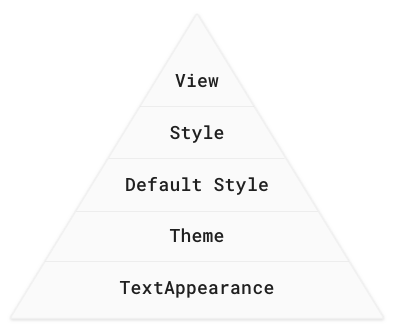
Özellikleri görüntüleme
- Her görünüm için özellikleri açıkça ayarlamak üzere görünüm özelliklerini kullanın. (Görünüm özellikleri, stiller gibi yeniden kullanılamaz.)
- Stiller veya temalar aracılığıyla ayarlanabilen her özelliği kullanabilirsiniz.
Kenar boşlukları, dolgular veya kısıtlamalar gibi özel ya da tek seferlik tasarımlar için kullanılır.
Stiller
- Yeniden kullanılabilir stil bilgileri (ör. yazı tipi boyutu veya renkler) koleksiyonu oluşturmak için stil kullanın.
- Uygulamanızda kullanılan küçük ve ortak tasarımları bildirmek için uygundur.
Varsayılan stili geçersiz kılarak birden fazla görünüme stil uygulama Örneğin, tutarlı şekilde stillendirilmiş başlıklar veya bir dizi düğme oluşturmak için stil kullanın.
Varsayılan stil
- Bu, Android sistemi tarafından sağlanan varsayılan stildir.
Temalar
- Tüm uygulamanızın renklerini tanımlamak için bir tema kullanın.
- Uygulamanın tamamında varsayılan yazı tipini ayarlamak için tema kullanın.
- Metin görünümleri veya radyo düğmeleri gibi tüm görünümler için geçerlidir.
- Uygulamanın tamamında tutarlı bir şekilde uygulayabileceğiniz özellikleri yapılandırmak için kullanılır.
TextAppearance
- Yalnızca metin özellikleriyle stil oluşturmak için (ör.
fontFamily).
Android bir görünümü stillendirirken temaların, stillerin ve özelliklerin bir kombinasyonunu uygular. Bu kombinasyonu özelleştirebilirsiniz. Öznitelikler, bir stilde veya temada belirtilen her şeyi her zaman geçersiz kılar. Stiller, temada belirtilen her şeyin üzerine yazılır.
Aşağıdaki ekran görüntülerinde, GDG-finder uygulamasının açık tema (sol) ve koyu tema (sağ) ile özel yazı tipi ve başlık boyutlarıyla görünümü gösterilmektedir. Bu özellik çeşitli şekillerde uygulanabilir. Bu codelab'de bunlardan bazılarını öğreneceksiniz.
|
|
Bu görevde, uygulama düzenindeki metinlerin başlıklarını stilize etmek için özellikleri kullanırsınız.
- GDG-finder başlangıç uygulamasını indirip çalıştırın.
- Ana ekranda çok sayıda tek tip biçimlendirilmiş metin olduğunu fark edebilirsiniz. Bu durum, sayfanın ne hakkında olduğunu ve neyin önemli olduğunu anlamayı zorlaştırır.
home_fragment.xmldüzen dosyasını açın.- Düzenin, öğeleri
ScrollViewiçinde konumlandırmak içinConstraintLayoutkullandığını unutmayın. - Her görünüm için kısıtlama ve kenar boşluğu düzeni özelliklerinin görünümde ayarlandığını unutmayın. Bunun nedeni, bu özelliklerin her görünüm ve ekran için özelleştirilme eğiliminde olmasıdır.
titlemetin görünümünde, metin boyutunu24spolarak değiştirmek içintextSizeözelliğini ekleyin.sp, kullanıcının cihaz ayarlarında belirlediği piksel yoğunluğu ve yazı tipi boyutu tercihiyle ölçeklendirilen ölçekten bağımsız pikselleri ifade eder. Android, metni çizerken ekrandaki metnin ne kadar büyük olması gerektiğini belirler. Metin boyutları için her zamanspkullanın.
<TextView
android:id="@+id/title"
...
android:textSize="24sp"titlemetin görünümününtextColorözelliğini#FF555555aRGB değerine ayarlayarak opak gri olarak ayarlayın.
<TextView
android:id="@+id/title"
...
android:textColor="#FF555555"- Android Studio'da Önizleme sekmesini açmak için Görünüm > Araç Pencereleri > Önizleme'yi seçin veya Düzen Düzenleyici'nin sağ kenarındaki dikey Önizleme düğmesini tıklayın. Önizlemede, başlığın aşağıda gösterildiği gibi gri ve eskisinden daha büyük olduğunu doğrulayın.
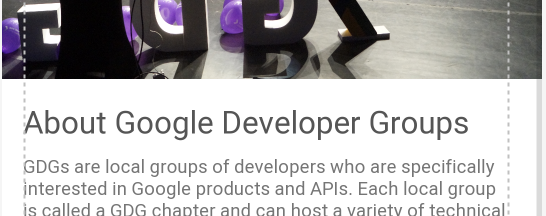
- Altyazıyı, başlıkla aynı renkte ve daha küçük bir yazı tipiyle
18spolacak şekilde biçimlendirin. (Varsayılan alfa değeriFF, opak'tır. Değiştirmiyorsanız alfa değerini atlayabilirsiniz.)
<TextView
android:id="@+id/subtitle"
...
android:textSize="18sp"
android:textColor="#555555"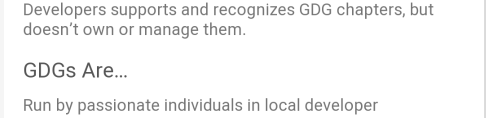
- Bu codelab'de amaç, uygulamayı profesyonel görünecek şekilde biraz eğlenceli hale getirmektir ancak uygulamayı istediğiniz gibi şekillendirebilirsiniz.
subtitlemetin görünümü için aşağıdaki özellikleri deneyin. Uygulamanızın görünümünün nasıl değiştiğini görmek için Önizleme sekmesini kullanın. Ardından bu özellikleri kaldırın.
<TextView
android:id="@+id/subtitle"
...
android:textAllCaps="true"
android:textStyle="bold"
android:background="#ff9999"- Devam etmeden önce
textAllCaps,textStylevebackgroundözelliklerinisubtitlegörünümünden geri almayı unutmayın. - Uygulamanızı çalıştırın. Uygulamanızın görünümü iyileşmiş olmalıdır.
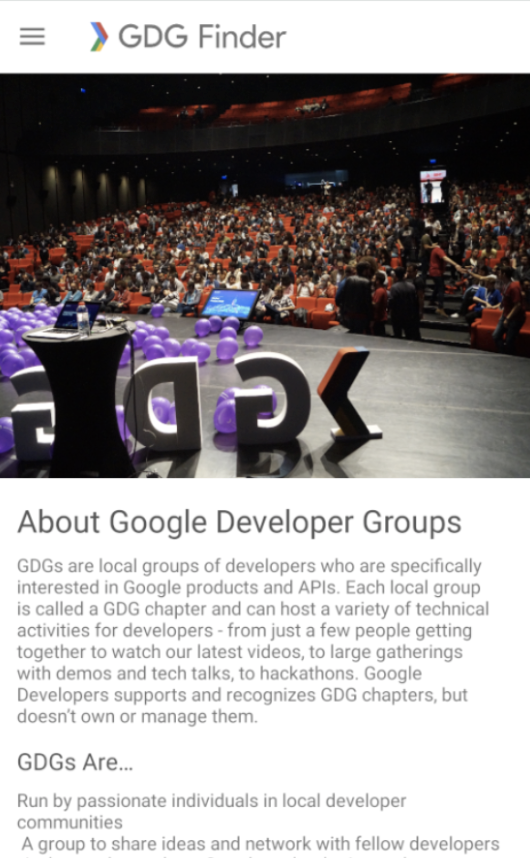
Uygulamanızda yazı tiplerini kullanırken gerekli yazı tipi dosyalarını APK'nızın bir parçası olarak gönderebilirsiniz. Bu çözüm basit olsa da uygulamanızın indirilmesi ve yüklenmesi daha uzun sürdüğünden genellikle önerilmez.
Android, uygulamaların Downloadable Fonts API'yi kullanarak çalışma zamanında yazı tiplerini indirmesine olanak tanır. Uygulamanız cihazdaki başka bir uygulamayla aynı yazı tipini kullanıyorsa Android, yazı tipini yalnızca bir kez indirerek cihazın depolama alanından tasarruf sağlar.
Bu görevde, temayı kullanan uygulamanızdaki her görünümün yazı tipini ayarlamak için indirilebilir yazı tiplerini kullanacaksınız.
1. adım: İndirilebilir bir yazı tipi uygulayın
- Tasarım sekmesinde
home_fragment.xmlsimgesini açın. - Bileşen Ağacı bölmesinde
titlemetin görünümünü seçin. - Özellikler bölmesinde
fontFamilyözelliğini bulun. Bu özelliği Tüm Özellikler bölümünde bulabilir veya arayabilirsiniz. - Açılır ok simgesini tıklayın.
- Diğer Yazı Tipleri 'ne gidin ve bu seçeneği belirleyin. Kaynaklar penceresi açılır.
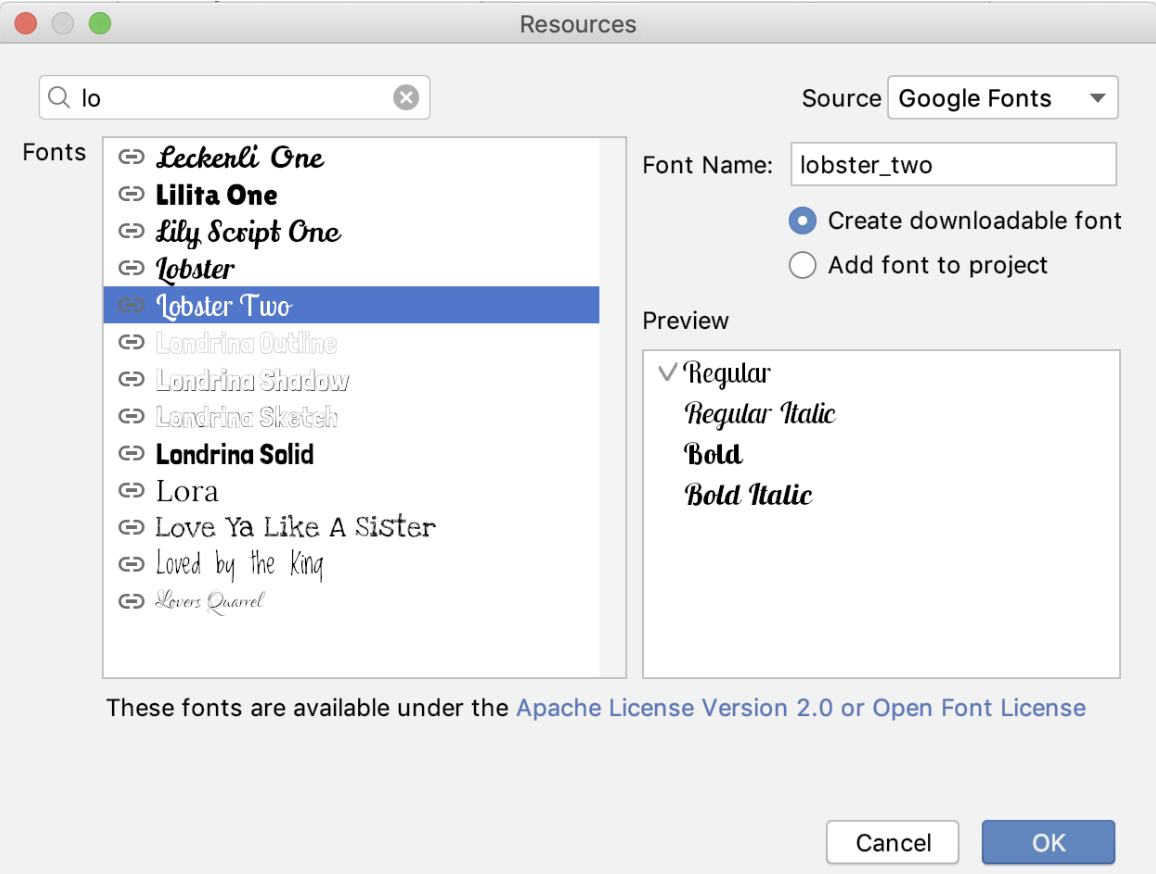
- Kaynaklar penceresinde
lobsterveya yalnızcaloifadesini arayın. - Sonuçlarda Lobster Two'yu seçin.
- Sağ tarafta, yazı tipi adının altında İndirilebilir yazı tipi oluştur radyo düğmesini seçin. Tamam'ı tıklayın.
- Android Manifest dosyasını açın.
- Manifestin alt kısmına yakın bir yerde,
<meta-data>etiketini bulun. Bu etikettenameveresourceözellikleri"preloaded_fonts"olarak ayarlanmıştır. Bu etiket, Google Play Hizmetleri'ne bu uygulamanın indirilen yazı tiplerini kullanmak istediğini bildirir. Uygulamanız çalışıp Lobster Two yazı tipini istediğinde, yazı tipi sağlayıcı, yazı tipi cihazda mevcut değilse internetten indirir.
<meta-data android:name="preloaded_fonts" android:resource="@array/preloaded_fonts"/>res/valuesklasöründe, bu uygulama için indirilebilir tüm yazı tiplerini listeleyen diziyi tanımlayanpreloaded_fonts.xmldosyasını bulun.- Benzer şekilde,
res/fonts/lobster_two.xmldosyasında yazı tipiyle ilgili bilgiler bulunur. home_fragment.xmldosyasını açın ve kod ile önizlemede Lobster Two yazı tipinintitleTextViewöğesine, dolayısıyla başlığa uygulandığını görün.
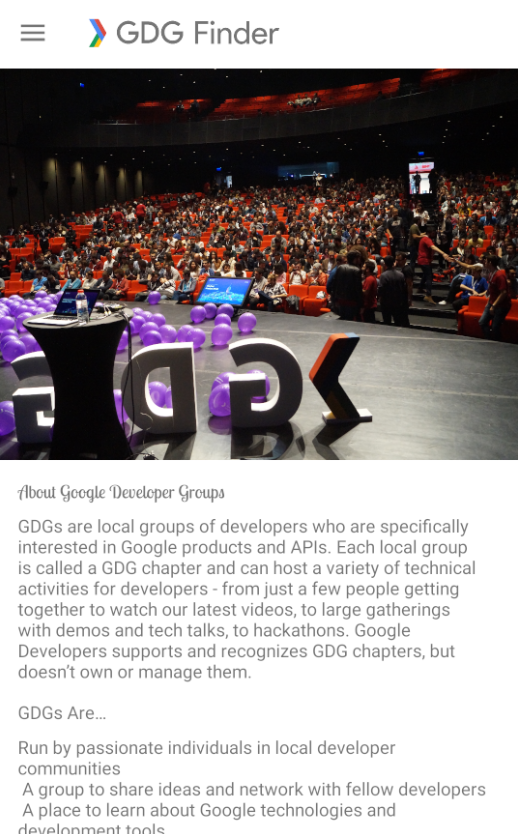
res/values/styles.xml'ı açın ve proje için oluşturulan varsayılanAppThemetemasını inceleyin. Şu anda aşağıdaki gibi görünüyor. Yeni Lobster Two yazı tipini tüm metne uygulamak için bu temayı güncellemeniz gerekir.<style>etiketindeparentözelliğine dikkat edin. Her stil etiketi bir üst öğe belirtebilir ve üst öğenin tüm özelliklerini devralabilir. Kod, Android kitaplıkları tarafından tanımlananThemebelirtir. Düğmelerin işleyişinden araç çubuklarının nasıl çizileceğine kadar her şeyi belirleyenMaterialComponentsteması. Temada mantıklı varsayılan değerler bulunur. Bu nedenle, yalnızca istediğiniz bölümleri özelleştirebilirsiniz. Uygulama, yukarıdaki ekran görüntüsünde görebileceğiniz gibi, bu temanın işlem çubuğu (NoActionBar) olmayanLightsürümünü kullanıyor.
<!-- Base application theme. -->
<style name="AppTheme" parent="Theme.MaterialComponents.Light.NoActionBar">
<!-- Customize your theme here. -->
<item name="colorPrimary">@color/colorPrimary</item>
<item name="colorPrimaryDark">@color/colorPrimaryDark</item>
<item name="colorAccent">@color/colorAccent</item>
</style>AppThemestilinin içinde yazı tipi ailesinilobster_twoolarak ayarlayın. Üst tema her ikisini de kullandığı için hemandroid:fontFamilyhem defontFamilydeğerini ayarlamanız gerekir. Değişikliklerinizi önizlemek için Tasarım sekmesindehome_fragment.xmlişaretini görebilirsiniz.
<style name="AppTheme"
...
<item name="android:fontFamily">@font/lobster_two</item>
<item name="fontFamily">@font/lobster_two</item>- Uygulamayı tekrar çalıştırın. Yeni yazı tipi tüm metne uygulanır. Gezinme çekmecesini açıp diğer ekranlara gidin. Yazı tipinin bu ekranlarda da uygulandığını görürsünüz.
| |
|
|
2. adım: Temayı başlığa uygulayın
home_fragment.xmliçindelobster_twoyazı tipi özelliğini içerentitlemetin görünümünü bulun.fontFamilyözelliğini silin ve uygulamayı çalıştırın. Tema aynı yazı tipi ailesini ayarladığından herhangi bir değişiklik olmaz.fontFamilyözelliğini tekrartitlemetin görünümüne yerleştirin:app:fontFamily="serif-monospace"appalanında olduğundan emin olun.
<TextView
android:id="@+id/title"
...
app:fontFamily="serif-monospace"- Uygulamayı çalıştırdığınızda, görünüme özgü özelliğin temayı geçersiz kıldığını görürsünüz.

fontFamilyözelliğinititlemetin görünümünden kaldırın.
Temalar, uygulamanıza genel temalar (ör. varsayılan yazı tipi ve birincil renkler) uygulamak için idealdir. Özellikler, belirli bir görünümü stilize etmek ve her ekrana özel olabilen kenar boşlukları, dolgu ve kısıtlamalar gibi düzen bilgileri eklemek için idealdir.
Stil hiyerarşisi piramidinin ortasında stiller yer alır. Stiller, istediğiniz görünümlere uygulayabileceğiniz, yeniden kullanılabilir özellik "gruplarıdır". Bu görevde, başlık ve alt başlık için bir stil kullanıyorsunuz.
1. adım: Stil oluşturun
res/values/styles.xmladlı kişiyi aç.<resources>etiketi içinde, aşağıdaki örnekte gösterildiği gibi<style>etiketini kullanarak yeni bir stil tanımlayın.
<style name="TextAppearance.Title" parent="TextAppearance.MaterialComponents.Headline6">
</style>Stil adlarını adlandırırken anlamsal olarak düşünmeniz önemlidir. Stilin etkilediği özelliklere göre değil, stilin ne için kullanılacağına göre bir stil adı seçin. Örneğin, bu stile Title gibi bir ad verin, LargeFontInGrey gibi bir ad vermeyin. Bu stil, uygulamanızdaki tüm başlıklarda kullanılır. Kural olarak, TextAppearance stillerine TextAppearance.Name adı verilir. Bu durumda, stilin adı TextAppearance.Title olur.
Stillerin üst öğesi olabilir. Tıpkı temaların üst öğesi olabileceği gibi. Ancak bu kez, temayı genişletmek yerine stil, stili genişletir TextAppearance.MaterialComponents.Headline6. Bu stil, MaterialComponents temasının varsayılan metin stilidir. Bu nedenle, stili genişleterek sıfırdan başlamak yerine varsayılan stili değiştirirsiniz.
- Yeni stilin içinde iki öğe tanımlayın. Bir öğede
textSizeözelliğini24spolarak ayarlayın. Diğer öğedetextColorözelliğini daha önce kullanılan koyu gri renge ayarlayın.
<item name="android:textSize">24sp</item>
<item name="android:textColor">#555555</item>- Altyazılar için başka bir stil tanımlayın.
TextAppearance.Subtitleolarak adlandırın. TextAppearance.Titlestilinden tek farkı metin boyutu olacağından bu stiliTextAppearance.Titlestilinin alt stili yapın.Subtitlestilinde metin boyutunu18spolarak ayarlayın. Tamamlanmış stil:
<style name="TextAppearance.Subtitle" parent="TextAppearance.Title" >
<item name="android:textSize">18sp</item>
</style>2. adım: Oluşturduğunuz stili uygulayın
home_fragment.xmlbölümündeTextAppearanceöğesini ekleyin.Titlestilinititlemetin görünümüne uygulayın.textSizevetextColorözelliklerini silin.
Temalar, belirlediğiniz tümTextAppearancestilini geçersiz kılar. (Codelab'in başındaki piramit şeması, stilin uygulanma sırasını gösterir.) StiliTextAppearanceolarak uygulamak içintextAppearanceözelliğini kullanın. BöyleceThemeiçinde ayarlanan yazı tipi, burada ayarladığınız yazı tipini geçersiz kılar.
<TextView
android:id="@+id/title"
android:textAppearance="@style/TextAppearance.Title"- Ayrıca
TextAppearance.Subtitlestilinisubtitlemetin görünümüne ekleyin vetextSizeiletextColorözelliklerini silin. Bu stilitextAppearanceolarak da uygulamanız gerekir. Böylece temada ayarlanan yazı tipi, burada ayarladığınız yazı tipini geçersiz kılar.
<TextView
android:id="@+id/subtitle"
android:textAppearance="@style/TextAppearance.Subtitle"- Uygulamayı çalıştırın. Metniniz artık tutarlı bir şekilde biçimlendirilir.
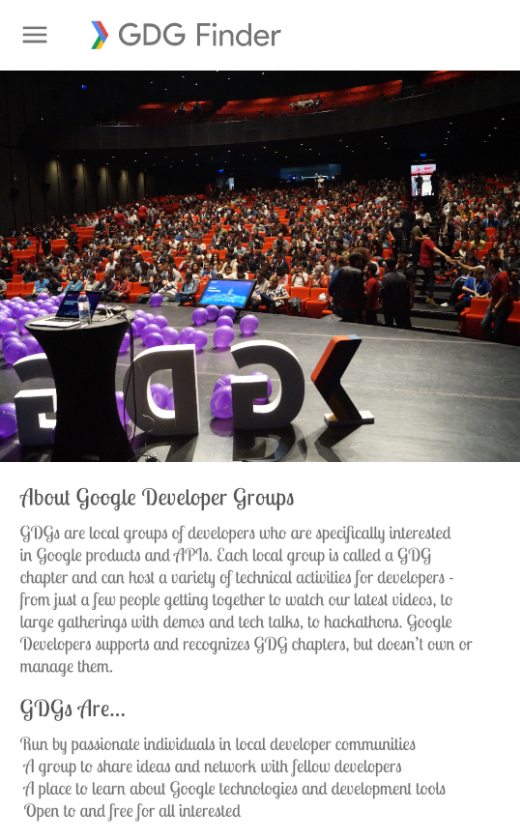
Android Studio projesi: GDGFinderStyles.
- Görünümlerin görünümünü değiştirmek için görünümlerde temaları, stilleri ve özellikleri kullanın.
- Temalar, uygulamanızın tamamının stilini etkiler ve renkler, yazı tipleri ve yazı tipi boyutları için birçok hazır ayar değeriyle birlikte gelir.
- Bir özellik, ayarlandığı görünüm için geçerlidir. Yalnızca bir görünüm için geçerli olan stiliniz varsa (ör. dolgu, kenar boşlukları ve kısıtlamalar) özellikleri kullanın.
- Stiller, birden fazla görünüm tarafından kullanılabilen özellik gruplarıdır. Örneğin, tüm içerik başlıklarınız, düğmeleriniz veya metin görünümleriniz için bir stil oluşturabilirsiniz.
- Temalar ve stiller, üst temalarından veya stillerinden devralınır. Stil hiyerarşisi oluşturabilirsiniz.
- Özellik değerleri (görünümlerde ayarlanır) stilleri geçersiz kılar. Stiller, varsayılan stili geçersiz kılar. Stiller, temaları geçersiz kılar. Temalar,
textAppearanceözelliği tarafından ayarlanan tüm stil oluşturma işlemlerini geçersiz kılar.
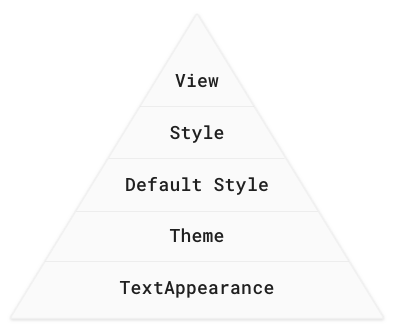
styles.xmlkaynak dosyasında<style>ve<item>etiketlerini kullanarak stilleri tanımlayın.
<style name="TextAppearance.Subtitle" parent="TextAppearance.Title" >
<item name="android:textSize">18sp</item>
</style>İndirilebilir yazı tipleri kullanmak, APK'nızın boyutunu artırmadan yazı tiplerini kullanıcıların kullanımına sunar. Bir görünüm için indirilebilir yazı tipi eklemek üzere:
- Tasarım sekmesinde görünümü seçin ve
fontFamilyözelliğinin açılır menüsünden Diğer yazı tipleri'ni seçin. - Kaynaklar iletişim kutusunda bir yazı tipi bulun ve İndirilebilir yazı tipi oluştur radyo düğmesini seçin.
- Android manifest dosyasında önceden yüklenmiş yazı tipleri için bir meta veri etiketi bulunduğunu doğrulayın.
Uygulama ilk kez bir yazı tipi istediğinde ve yazı tipi henüz mevcut değilse yazı tipi sağlayıcı, yazı tipini internetten indirir.
Android geliştirici belgeleri:
- Stiller ve Temalar
- İndirilebilir Yazı Tipleri
- XML'deki yazı tipleri
- sp'yi anlama
TextViewözellikler- Stil kaynağı
MaterialComponentstheme
Diğer kaynaklar:
Bu bölümde, bir eğitmenin yönettiği kurs kapsamında bu codelab'i tamamlayan öğrenciler için olası ödevler listelenmektedir. Eğitmen, aşağıdakileri yapmalıdır:
- Gerekirse ödev atayın.
- Öğrencilere ev ödevi ödevlerini nasıl göndereceklerini bildirin.
- Ödevlere not verin.
Eğitmenler bu önerileri istedikleri kadar kullanabilir ve uygun olduğunu düşündükleri diğer ödevleri verebilirler.
Bu codelab'i kendi başınıza tamamlıyorsanız bilginizi test etmek için bu ödevleri kullanabilirsiniz.
Bu soruları yanıtlayın
1. Soru
Temaları tanımlamak için hangi etiket kullanılır?
▢ <style>
▢ <theme>
▢ <meta-tag>
▢ <styling>
2. Soru
Aşağıdakilerden hangisi stillerin iyi bir kullanımı DEĞİLDİR?
▢ Bir görünümün kısıtlamalarını belirtin.
▢ Başlıkların arka plan rengini belirtin.
▢ Görünümlerde yazı tipi boyutunu birleştirin.
▢ Bir görünüm grubu için metin rengini belirtin.
3. Soru
Temalar ile stiller arasındaki fark nedir?
▢ Temalar uygulamanın tamamına uygulanırken stilleri belirli görünümlere uygulayabilirsiniz.
▢ Temalar diğer temalardan devralınamaz ancak stiller diğer stillerden devralınabilir.
▢ Stiller diğer stillerden devralınamaz ancak temalar diğer temalardan devralınabilir.
▢ Temalar Android sistemi tarafından sağlanırken stiller geliştirici tarafından tanımlanır.
4. Soru
Uygulamanızdaki bir TextView, yazı tipi boyutunu 12sp olarak ayarlayan bir Theme, yazı tipi boyutunu 14sp olarak ayarlayan tanımlanmış bir stil ve 16sp değerine sahip bir fontSize özelliğine sahipse ekranda gösterilen yazı tipinin boyutu nedir?
▢ 12sp
▢ 14sp
▢ 16sp
▢ 18sp
Sonraki derse başlayın:
Bu kurstaki diğer codelab'lerin bağlantılarını Android Kotlin Hakkında Temel Bilgiler codelab'leri açılış sayfasında bulabilirsiniz.